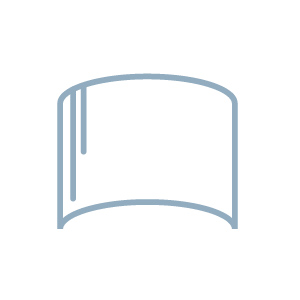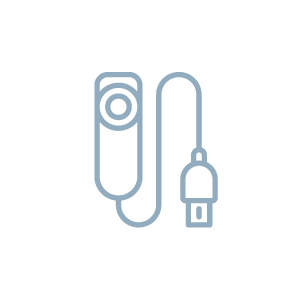Как сделать картинку которая двигается
Делаем «живое» фото на iPhone и Android
Инстаграм охватила мода на «живое фото». Это интересный вариант нестандартного контента: зацикленное на повтор анимированное фото без звука, сделанное при помощи специальных приложений. Комбинировать такой видеоряд можно из обычных статичных снимков или из видео.
Будьте в тренде: для этого потребуется только смартфон – iPhone или Android – и специальное приложение. Какое именно? Выбирайте сами: мы составили рейтинг бесплатных программ для создания движущегося фото с описанием каждой из них. Программы перечислены в случайном порядке, какая из них будет лучшей для вас – решайте сами!
Как сделать живую картинку?
Анимированное фото и его отличие от GIF
Фотография в движении привлекает внимание пользователей, а в Инстаграме есть только один способ завладеть вниманием аудитории: интересный визуальный контент. Это эффективный инструмент для расширения аудитории, которым пользуются и коммерческие аккаунты, и обычные люди, которые любят экспериментировать и радовать своих подписчиков. Так что будем учиться делать фото живым.
В отличие от GIF, в «живом фото» двигается не весь кадр, а только его часть – на чем автор желает сделать акцент. Здесь очень важно сначала продумать идею, а потом уже начинать работу со снимком.
Технически наложение работает очень просто: отдельные части снимка оживляют при помощи векторов, приводя в движение, например, воду на фото или облака в небе, или другие части фона. Или не фона – можно «оживить» и людей, и предметы, например, сделать движущейся полностью фигуру человека, а не часть её.
И вот наш топ программ, с которыми делать «живые» фотографии смогут и профессионалы, и люди, которые прежде не работали с фотоконтентом:
Werble – Фотоаниматор
В библиотеке этого приложения для движения на фото – более тысячи эффектов: анимация и спецэффекты на выбор, возможность создавать кастомизированные коллекции фильтров, комбинировать их. Есть возможность рандомизации объектов. Коллекции регулярно пополняются. Для пользователей организуют различные челленджи внутри сообщества. Созданные снимки с эффектом движения можно сохранить на свое устройство, а можно сразу опубликовать в социальных сетях.
StoryZ Живые фото
Наборы анимаций для начинающих и профи: пульсация, движение, наложение видео на статичные снимки, смешанные изображения, указатели движения. Есть опция добавления музыки к анимации, а еще – опция создания объединенного изображения из фото и видео. Можно работать над снимком в несколько этапов, сохраняя черновик и возвращаясь к нему позднее. Пользователи участвуют в еженедельных конкурсах и событиях. В приложении легко создавать, сохранять и «шарить» фото и видео.
Cinemapic – Анимация Фото
Приложение для создания фотографий в движении из видео. Нужно выбрать область видео, которая будет двигаться, настроить резкость, прозрачность и другие параметры и опубликовать результат на сайте или в соцсетях. Приложение русифицировано, поддерживает встроенные покупки.
Enlight Pixaloop
Позволяет анимировать на фото любую деталь: локон, часть тела, кусочек неба или воды. Интерфейс минималистичный, интуитивно понятный. Особое внимание уделено геометрическим формам: тут легко «захватить» части архитектурных сооружений: лестницы, здания, башенки. Элементы можно поворачивать и «замораживать», скорость анимации настраивается, число областей для обработки не ограничено. Пользователям предлагают на выбор множество эффектов, в том числе для имитации движения камеры. Здесь гибкие настройки скорости анимации и прочих параметров, а виджеты и эффекты добавляются в нужные места простым перетаскиванием.
Cinemagraph Pro
Программа, с которой вы сможете сделать реалистичное движущееся фото из видеоряда. Многие пользователи предпочитают именно такой вариант создания анимированного фото: ведь герои или предметы в ролике уже двигаются, причем движение их полностью реалистично, никаких проблем с направлением или скоростью. Функционал: захват и импорт видео, обрезка, выбор фрагмента для работы, выбор интервала для повтора анимации, возможность накладывать слои с текстами и изображениями, многочисленные фильтры. Имеются видеоуроки и учебник, пользователям предоставляют рекомендации.
PLOTAVERSE
Приложение со встроенными покупками, содержит 1000+ профессиональных оверлеев и редактор эффектов. Прилагаются учебные пособия: как сделать анимированное фото, гифку, цикличное видео, стикер. Пользователи могут участвовать в еженедельных активностях, которые предлагают создатели приложения. Множество настроек для изображений: обрезки, маски, контроль скорости анимации, загрузка созданных изображений.
Готовим фото к наложению анимации
Сделать из обычного снимка фото профессионального качества можно при помощи Movavi Picverse:
Все это и многое другое доступно в базовой версии Movavi Picverse. Программа работает более чем с двумя десятками форматов файлов, включая RAW.
После того как вы получили нужную картинку: улучшили изображение, выровняли горизонт, отразили кадр, заменили фон, удалили ненужные объекты – можно приступать к созданию анимированного фото для вашего аккаунта в Инстаграм или другой социальной сети.
Как сделать «живые» фотографии: пошаговое описание, обзор программ и рекомендации
Что такое «живые» фотографии?
Чем отличаются «живые» фото от гифок?
Гифкой мы привыкли называть анимированное изображение, состоящее из нескольких статичных кадров. Все гифки, соответственно, имеют формат GIF.
Ну и, конечно же, сам стиль живых фото подразумевает, что часть изображения будет статична, а часть анимируется, создавая этим самым разрыв шаблона и эффект магии.
Как появилась мода на «живые» фото?
Когда 2 года назад вышел в продажу новый продукт Apple, многих пользователей заинтересовало, как сделать «живую» фотографию на iPhone 6. Мало того что качество камеры гаджета стало значительно выше, так еще добавилась функция мини-видео, которое сохранялось в формате «живого» фото путем совмещения JPG и MOV. Несмотря на мегапопулярность, эта новинка все же имела ряд недостатков:
Как сделать «живые» фотографии?
К счастью, сейчас очень много заинтересованных пользователей не только операционной системы iOS, но и Android, шерстя просторы интернета, могут найти много альтернативных способов для создания лайв-фото.
Если вы обладатель знаменитого «яблочного» смартфона, то обязаны знать, как сделать «живую» фотографию на iPhone. Для этого нужно:
Как редактировать фото
Обновленная версия iOS 11 представила несколько новых эффектов для лайв фото. Если раньше они могли только просматриваться, то сейчас есть возможность отключать звук, закольцовывать «живые» фото или проигрывать их вперед и назад. Также добавлена функция длинной выдержки. Разработчики позаботились не только о том, как сделать «живую» фотографию на айфоне, но и о ее редактировании.
Конвертирование «живых» фото
Мы узнали, как сделать на айфоне 7 «живые» фотографии. Но как адаптировать этот формат для других операционных систем? Для этого Live Photo нужно конвертировать. Если вас интересует вопрос о том, как сделать видео из «живых» фотографий, то ответ простой: достаточно загрузить приложение Live Gif. Оно стоит чуть больше 100 рублей и, как вы уже догадались по названию, умеет форматировать лайв фото в формат GIF или видеофайл. После определенных манипуляций в данном приложении, материал станет пригодным для публикации в социальных сетях. Также можно использовать приложение Motion Stills от Google, он действует по похожему принципу.
Как «оживить» фото JPG?
Допустим, у вас есть любимая фотография, которую вам захотелось «оживить». Такое возможно сделать в «Фотошопе» или в специальном приложении Plotagraph. Данная программа имеет панель инструментов и, что немаловажно, справочную информацию, которая поможет разобраться, как сделать «живые» фотографии на айфоне. Данное приложение платное, стоит примерно 400 рублей. Как оно работает?
MaskArt
Данное приложение бесплатное и без водяных знаков. Оно простое в использовании, но умеет создавать эффектные лайв фото из видео. Как с ним работать?
Данное приложение работает только на гаджетах Apple.
Loopsie для «Андроида»
Многие сейчас задались вопросом о том, как сделать «живые» фотографии на «Андроиде». Очень просто, для данной операционной системы тоже разработали ряд приложений. Есть дешевые и очень дорогие (200$), существуют и бесплатные.
Приложение «Лупси» условно бесплатное. Спустя несколько дней использования демоверсии появляется водяной знак.
Сняв видео, программа запускает процесс стабилизации, он скрывает дрожь в руках и другие технические неровности.
Далее выбираем режим «Анимирование» и проводим по той области, которую хотим «оживить». На этом этапе можно выбрать и стиль воспроизведения: с начала до конца или туда-обратно. «Живое» фото готово. Теперь им можно поделиться в Facebook или Instagram.
Live Photo в «Фотошопе»
На данном этапе многие заинтересовались, есть ли возможность создать модное изображение в программе «Фотошоп». Да, это несложно, но работа предстоит более кропотливая, чем в специальных приложениях для смартфонов.
Теперь давайте разберемся, как сделать «живую» фотографию в «Фотошопе».
Первым делом открываем фото, например, в формате JPG. Анимированный эффект можно создать из одной или нескольких фотографий. В любом случае главный объект и фон должны находится на разных слоях.
Если у вас одно фото, которое вы планируете «оживить», то можно сделать это следующим образом:
Следующим этапом будет сам процесс «оживления», перед которым рекомендуется уменьшить размер картинки, чтобы в дальнейшем она легче проигрывалась и не тормозила.
Как видите, создано много программ и условий, чтобы проявлять себя творчески. Не стесняйтесь открывать что-то новое, возможно, именно ваше творческое детище станет следующим модным трендом!
Как сделать движущееся фото
В сети стали популярными картинки, на которых их часть является анимацией. По сути — это те же Gif-анимации в специальной обработке. Выглядят они потрясающе. Поэтому пользователи часто ищут информацию о том, как сделать такое движущееся фото. Применять их можно где угодно: на рабочем столе ПК в качестве обоев, ставить на заставку телефона, на аватарку в соц. сетях.
Что такое движущаяся картинка
У этого вида изображений есть и другие названия — живое фото, двигающаяся картинка. Но официальное их название — синемаграф. Они были выдуманы двумя любителями фотографии — Кевином Баргом и Джейми Беком ещё в 2011 году. При незначительных изменениях они создают иллюзию просмотра видео.

Их создают при помощи наложения нескольких изображений или кадров и обрабатывают в графическом редакторе. Готовый синемаграф представлен в GIF-формате. Анимированная часть изображения повторяет несколько кадров, в то время как остальная картинка остаётся неподвижной.
В некоторых программах для просмотра движущегося фото можно увидеть смену кадров и их количество.
При запуске анимированного изображения кадры начинают сменяться один за другим в соответствии со скоростью, заданной в параметрах.
Как сделать движущееся фото для Андроид
Живое фото мы будем делать в мобильном приложении из Play Market. Нам понравился редактор Enlight Pixaloop. В его возможности входит анимации разных частей на фото. Вы сможете оживить море на своей фотографии на отдыхе, сделать плывущее небо или любые движения тела.
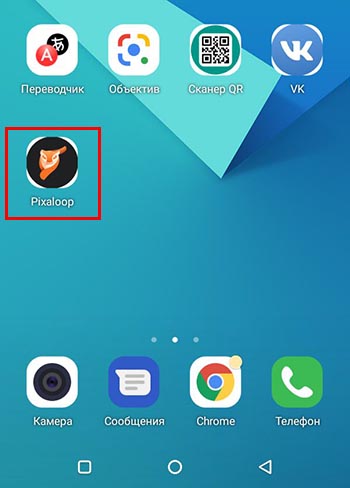
Приложение предлагает настройку фото при помощи четырёх основных функций:
При этом в приложении достаточно много экземпляров синемаграфов, которые являются хорошим примером создания движущегося фото.
Для загрузки готовой живой фотографии нажмите вверху на кнопку Экспорт.
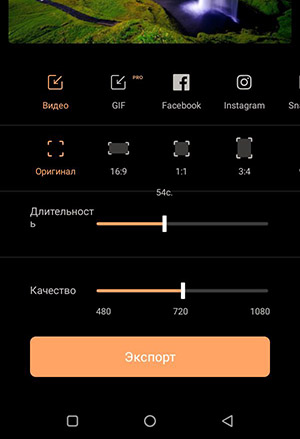
Укажите время проигрывания кадров и качество изображения. И нажмите снова на кнопку Экспорт. Готовый синемаграф можно будет найти в галерее после скачивания.
Как сделать живое фото на Айфоне
На любом мобильном устройстве с IOS у вас есть возможность сделать изображение движущимся при помощи приложения StoryZ. Это полнофункциональная программа умеет делать не только синемаграф из фото, но и добавлять к нему крутые эффекты. При первом запуске для начала вашего проекта нажмите на кнопку с плюсом.
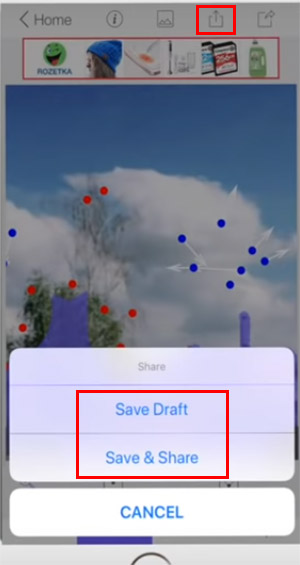
Такой картинкой можно сразу поделиться в Instagram или в любых других приложениях на iPhone. Или оставить её в памяти, чтобы показать друзьям.
Как сделать синемаграф в Photoshop
Картинки, на которых двигается фото можно создать в графическом редакторе Фотошоп. В отличие от предыдущих способов, где за основу берётся неподвижные картинки, в Adobe Photoshop мы будем применять короткое видео. Чтобы уже из него сделать красивый синемаграф.

Желательно заранее подготовить коротенький ролик, где будут двигаться необходимые вам объекты.
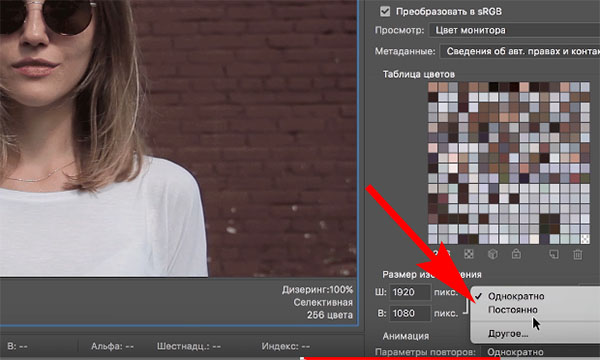
Теперь можно открыть папку, куда вы сохранили движущуюся фотографию и проверить, что у вас получилось. Если у вас остались вопросы, задавайте их в комментариях.
Официальный сайт синемаграфа
Создатели этого типа анимации сделали свой блог, на котором разместили собственные работы. Их здесь немного, но они совершенны. И доступны для скачивания бесплатно.
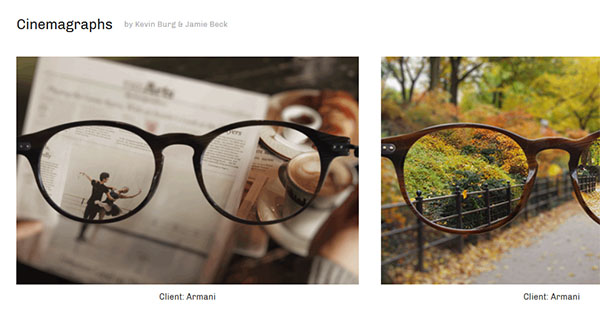
В сети есть и русскоязычный фан-сайт, на котором можно найти такие же картинки. А также узнать о том, как создать их в своём устройстве при помощи Фотошоп.
Где скачать много движущихся картинок
Можно не только создать, но и скачать готовые изображения в Интернете. Множество живых фото находится в обычном поиске картинок Гугл или Яндекс. Попробуйте в одном из поисковиков задать вопрос: «синемаграф». Теперь выберите раздел Картинки.
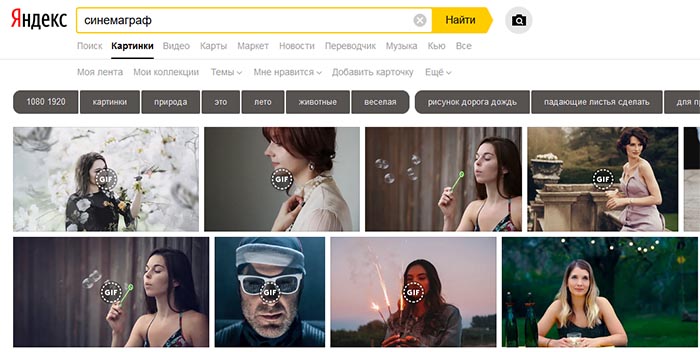
В обоих поисковых системах подобные фото обозначаются значком Gif.
Чтобы посмотреть такую картинку в действии, нужно выбрать её курсором мыши или тапом в смартфоне. А чтобы скачать, выберите ПКМ и нажмите на пункт Сохранить изображение как. Среди этих картинок можно найти подходящие обои для рабочего стола ПК или смартфона. Нужно только не забыть подобрать нужный размер.
Например, для большинства ноутбуков подойдут картинки с разрешением 1366×768. А чтобы узнать, какое разрешение установлено на вашем ПК, нажмите на рабочем столе ПКМ и выберите Параметры экрана. При создании движущейся фотографии можно также подобрать для неё размер, чтобы использовать в качестве обоев.
Как сделать вращающиеся пошаговая инструкция
Главный минус — товар нельзя подержать в руках и рассмотреть со всех сторон. Двухмерные фотографии плохо передают объём предмета, не дают покупателю его «почувствовать».
Выход — вращающиеся на 360°. Благодаря им посетитель может будто подержать товар в руках. Как сделать безупречные фото 360° (какую технику использовать и как редактировать), рассказал Майкл Аллен, а мы перевели и делимся с вами.
Спойлер: сделать просто. Фотография 360° фактически представляет собой кучу фотографий предмета под разными углами. При этом камера не вращается вокруг предмета, она закреплена на штативе, а вращается сам предмет. Затем вам понадобится программа, которая соберёт все фото в одну интерактивную фотографию 360°.
Теперь вы знаете о 360° больше, чем 99% ваших друзей.
Фотоаппарат
Используйте тот, который у вас есть. Главное, чтобы на нём можно было установить ручной режим, так как все настройки камеры должны оставаться неизменными в течение съёмки.
Штатив
Подойдёт любой штатив, единственное его назначение — удерживать фотоаппарат неподвижным.
Для студийного освещения используют импульсные источники света, которые реагируют на вспышку, и источники непрерывного света — по сути, очень яркую лампы. Для предметной съёмки, о которой рассказывается в статье, использовались две лампы по 200 Ватт и одна мощностью 150 Ватт.
Вращающаяся платформа
Можно купить или сделать самостоятельно. Идеально, если по краю платформы будут нанесены метки, они помогут поворачивать предмет равномерно.
Бумага для фона
Купите плотный ватман в канцелярском магазине или в том, где продаётся бумага для печати. Если нужен лист большого размера, можно поискать фотофоны в магазинах с фотоаппаратурой.
Пульт для управления фотоаппаратом
Если камера сдвинется хоть на миллиметр во время съёмок, вы безнадёжно испортите снимок, поэтому используйте проводной пульт. Процесс съёмки с ним выглядит эффектно, так что приглашайте друзей посмотреть.
Подготовка к съёмке
Если вы снимаете размером примерно с буханку хлеба, то можно организовать даже в небольшой комнате. Выключите свет и закройте занавески, чтобы в комнату не просачивался дневной свет.
Шаг первый: установите фон
Прикрепите лист бумаги прищепками или офисными зажимами, например, к картонной коробке.
Шаг второй: запишите все параметры вашей студии
Если хотите выгодно отличаться от большинства магазинов с уделяйте особое внимание качеству съёмки. Записывайте все настройки и параметры, чтобы потом воспроизводить их для каждой последующей предметной съёмке.
Вот пример записи параметров, ваши могут отличаться:
Настройка оборудования
1. Выключите стабилизацию изображения в фотоаппарате, если она есть
В фотоаппаратах Nikon она называется vibration reduction. Если не отключить стабилизатор, он может попытаться поймать несуществующие колебания, от этого сам будет генерировать вибрацию, которая усилится ногами штатива. Эта вибрация будет восприниматься стабилизатором как внешнее явление и он будет ещё более активно пытаться её подавить. В итоге фотографии могут получиться немного нечёткими.
2. Отключите автоматический баланс белого
Если вы оставите автоматически выставляемый баланс, он может изменяться в зависимости от угла поворота товара. Выключите его и настройте вручную, чтобы фоновая бумага выглядела белой, а не желтоватой или голубой.
Слишком тёплый цвет
Слишком холодный цвет
3. Установите значение ISO на 100

Если использовать высокие значения ISO (больше 200), то фотография будет зернистой. Низкое значение ISO (у нас 100) позволяет этого избежать — снимок получится чётким, без шумов. Не устанавливайте авто ISO — ваши настройки должны сохраняться одинаковыми на протяжении всей съёмки.
4. Установите ручной режим съёмки
Чувствуете неуверенность? Вдохните глубже, успокойтесь и смиритесь с тем, что фото 360° можно снимать только в ручном режиме, чтобы все настройки камеры сохранялись во время съёмки. Страх пройдёт, когда вы узнаете о небольшом трюке.
Включите все источники освещения: боковые и фоновый. Установите ISO примерно на 100, а значение диафрагмы на f/8. С установленным значением f/8 она будет пропускать не очень много света, но, что интересно, позволит получить более чёткое изображение. Сделайте тестовый снимок. Слишком тёмный? Слишком светлый? Отрегулируйте выдержку так, чтобы фоновый лист был ярким и белым. Сделайте ещё один снимок. Предмет получился слишком светлым? Отодвиньте источники освещения. Слишком тёмным? Приблизьте их. Добейтесь идеальной яркости.
Посмотрите на тестовые снимки:
Выдержка: 1/50 с | Диафрагма: f/8 | ISO: 100
Слишком тёмный снимок. Увеличим выдержку.
Выдержка: 1/8 с | Диафрагма: f/8 | ISO: 100
Уже лучше. Фон белый, платформу не видно, но предмет пересвечен. Отодвинем источники света от предмета.
Выдержка: 1/8 с | Диафрагма: f/8 | ISO: 100 | Источники света отодвинуты
Гораздо лучше! Предмет отлично подсвечен, фон белый, баланс белого настроен:
Советы по проведению съёмки
1. Следите за чистотой
Тщательно протрите или отряхните предмет. Крохотная соринка превратится в большую проблему, когда вам придётся удалять её при помощи фоторедактора из каждого кадра.
2. Расположите товар по центру платформы
Иначе он будет смещаться при вращении и хорошее фото не получится. В помощь вам простой трюк для центрирования.
3. Определитесь с количеством кадров
Сомневаетесь? Выбирайте 24 кадра, это количество обеспечит достаточную скорость и гладкость вращения.
4. Уберите повторные кадры
Будьте внимательны и не снимите предмет с одного и того же ракурса дважды. будет зависать в том месте, где получилось два одинаковых кадра.
5. Поворачивайте предмет равномерно
Помните, мы говорили про метки по краю платформы? Как раз они помогут следить за этим. Идеально — автоматическая платформа.
6. Первым кадром снимите товар «лицом»
Так удобнее контролировать количество кадров. Когда вы будете загружать фотографии в программу для редактирования, сможете поставить первым кадром любой ракурс.
7. Поворачивайте платформу по часовой стрелке
Это стандарт, принятый во всём мире. Большинство программ, изготовленных для работы с подразумевают, что предмет будет поворачиваться именно по часовой стрелке.
8. Сохраняйте фото в формате JPG
Можно снимать и в RAW, если необходимо. Но в целом использовать JPG проще: размер файлов меньше, снимать и редактировать их быстрее.
Пакетное редактирование фото для
Тут важно редактировать все фотографии одновременно. Это удобнее, быстрее и гарантирует единое качество. Пакетное редактирование фотографий легко делается в Adobe Bridge. Photoshop тоже подойдёт, но понадобятся базовые знания о том, как использовать «Actions». А поскольку особенной разницы при редактировании не будет, можете не утруждать себя этим, используйте Bridge!
Вот фото до и после редактирования:
После
Как это получилось?
Открываем снимки в Bridge:
Выделяем все изображения, открываем меню правым кликом и выбираем «Open in Camera Raw…».
Снова выделяем все изображения и применяем к ним следующие действия:
Вокруг предмета много свободного пространства, обрежем фото, установив соотношение сторон 3:4. Внимательно, не обрежьте часть предмета. 
Загрузите фотографии в
Загрузите фотографии в специальную программу а она сделает их интерактивными. Мы рекомендуем Imajize, она на 100% совместима с Эквидом и выдает объемные изображения, которые выглядят безупречно на любом устройстве.
Установите в свой приложение и добавляйте объемные фото на страницы продуктов.
Только собираетесь начать бизнес в интернете? Создайте свой собственный магазин на Эквиде, это быстро и бесплатно.